چگونه به صفحه بوت کامپیوتر/لپ تاپ برویم؟ (همه مدلها)
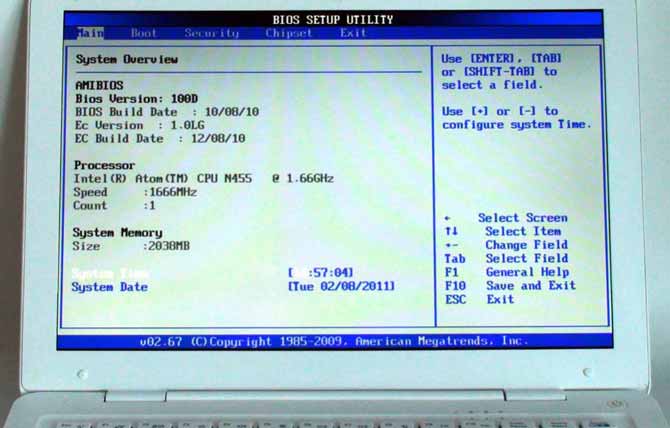
همه کامپیوترها راهی برای ورود به تنظیمات BIOS یا CMOS ارائه می دهند. در زیر لیست چند روش معمول و رایج برای دسترسی به تنظیمات BIOS کامپیوترتان و پیشنهاداتی برای زمانی که به مشکل می خورید را در اختیارتان می گذاریم.
- نکته: جزئیات روش ها برای هر کامپیوتری متفاوت است. اگر مطمئن نیستید که چه روشی مناسب شماست، از دفترچه راهنمای کامپیوترتان کمک بگیرید. اگر کامپیوتر طبق روش معمول و رایج ساخته شده باشد، موارد گفته شده برای مادربورد سیستم شما صدق میکند.
- نکته: اگر نتوانید وارد تنظیمات CMOS بشوید این مطلب به شما کمکی نخواهد کرد چون شما به پسورد نیاز دارید.
- روشی که من استفاده می کنم: ۸ انگشتان دستتان (بجز انگشتان شصت) را روی دکمه های f1 تا f8 قرار دهید و در هنگام ریستارت شدن ویندوز به ترتیب و سرعت همه را فشار دهید تا وارد منو بوت بشین.
کامپیوتر های جدید
کامپیوتر هایی که در چند سال اخیر ساخته شده اند به شما اجازه میدهند توسط یکی از ۵ کلید پایین در هنگام روشن شدن کامپیوتر، وارد تنظیمات BIOS شوید.
- F1
- F2
- F10
- Del
- Esc
نکته: F1، F2 و F10 همگی کلید های عملکرد در بالای کیبورد یا همان صفحه کلید هستند.
- اگر با فشردن F2 ابزار شناسایی باز شد، احتمالا کلید تنظیمات شما F10 هست.
- از F10 برای منوی راهاندازی هم استفاده می شود. اگر F10 منوی راهاندازی را باز کرد، احتمالا کلید تنظیمات شما F2 است.
کلیدهای تنظیمات باید در زمان راهاندازی کامپیوتر فشرده شوند. اکثر کاربران زمان راه اندازی سیستم پیام زیر را مشاهده می کنند. بعضی از کامپیوتر های قدیمیتر هم ممکن است یک قطعه در حال فلش زدن را نمایش دهند که نشان می دهد کی باید F1 یا F2 را فشار دهید.
Press <F2> to enter BIOS setup
راهنمایی: اگر نمیدانید که کدام کلید را فشار بدهید، هنگامی که کامپیوتر در حال راهاندازی است، یک یا چند کلید را فشار دهید و نگه دارید. این کار باعث به وجود آمدن خطایی درباره گیر کردن کلید ها می شود. هنگامی که این خطا را دریافت کردید، باید گزینهای برای ادامه یا ورود به تنظیمات نمایان شود.
نکته: اگر هنوز هم برای ورود به تنظیمات BIOS با روشهای ارائه شده مشکل دارید، دفترچه راهنمای مادربورد را برای پیدا کردن کلید مناسب ورود به BIOS بررسی کنید. اطلاعات مربوط به مادربورد ممکن است روی وبسایت سازنده دستگاه هم قرار گرفته باشد.
وقتی با موفقیت وارد تنظیمات CMOS شدید، صفحهای همانند شکل زیر نمایان می شود. تنظیمات CMOS شما بسته به شرکت سازنده ممکن است متفاوت باشد، اما باید تا حد زیادی گزینهها و اطلاعات یکسانی را ارائه بدهد.
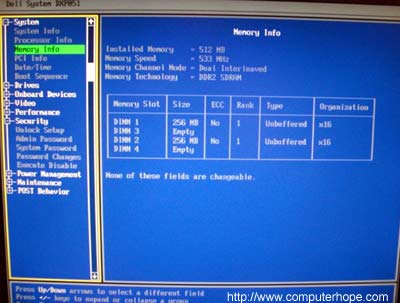
چگونه باید تغییرات را در تنظیمات CMOS ذخیره کرد؟
هنگامی که در تنظیمات CMOS هستید، روش تغییر تنظیمات عموما به سازنده BIOS بستگی دارد.
شما باید از کلیدهای فلش با کلید Enter برای انتخاب دسته ها و تغییر مقادیرشان استفاده کنید.
در بعضی از سازنده ها نیاز است تا از کلیدهای Page Up و Page Down برای تغییر مقادیر استفاده شود.
نکته: همهی شرکت های سازنده کامپیوتر در دو طرف پایین و راست صفحه نمایش، نشان میدهند که کدام کلیدها نقش هدایت کننده را خواهند داشت.
- ۵ بهترین نرم افزار تعمیر ویندوز
- ۳ بهترین راه بازیابی اطلاعات هارد کامپیوتر یا لپ تاپ
- دانلود رایگان کتاب عیب یابی کامپیوتر
نمیتوانم مقادیر را به تنظیماتی که میخواهم استفاده کنم، تغییر بدهم
اگر میخواهید ساعت، سرعت، یا تنظیمات دیگر را تغییر دهید و گزینهی مناسب این کار را در دسترس ندارید، به این خاطر است که مادربورد از این گزینهها پشتیبانی نمی کند. اگر فکر می کنید که باید سیستم شما هم باید از این گزینه ها پشتیبانی کند، احتمالا باید BIOS را آپدیت کنید.
چگونه تغییرات را ذخیره کنم؟
تمام تغییرات ایجاد شده را باید ذخیره کنید. این کار اکثرا با فشار دادن کلید F10 روی کیبورد انجام می شود. اگر F10 کار نکرد، به پایین یا بالای صفحه نگاه کنید تا کلیدی که برای ذخیرهی تنظیمات استفاده می شود را پیدا کنید.
کامپیوترهای قدیمیتر
برخلاف کامپیوترهای امروزی، کامپیوترهای قدیمیتر (قبل از ۱۹۹۵) روشهای بیشماری برای ورود به تنظیمات BIOS داشتند. در ادامه لیستی از زنجیره کلیدها داریم که با فشار دادنشان در هنگام راهاندازی کامپیوتر میتوان وارد تنظیمات BIOS شد.
- Ctrl+Alt+Esc
- Ctrl+Alt+Ins
- Ctrl+Alt+Enter
- Ctrl+Alt+S
- کلید Page Up
- کلید Page Down
بایوس Acer
اگر کامپیوتر Acer شما راهاندازی نمی شود یا می خواهید تنظیمات BIOS را به حالت اولیه برگردانید، هنگامی که کامپیوتر را روشن می کنید کلید F10 را فشار بدهید و نگه دارید.
همینطور که به نگه داشتن کلید F10 ادامه می دهید باید صدای ۲ بوق را بشنوید که نشان می دهد تنظیمات به حالت اولیه برگشتهاند.
بایوس AMI
بایوسهای AMI قدیمیتر می توانند با فشار دادن و نگه داشتن کلید Insert هنگامی که کامپیوتر در حال راهاندازی است، به تنظیمات قابل راهاندازی برگردند.
فلاپی های BIOS یا CMOS
کامپیوترهای اولیهی ۴۸۶، ۳۸۶، و ۲۸۶ برای ورود به تنظیمات BIOS به یک فلاپی نیاز دارند. این فلاپی ها ممکن است تحت عنوان دیسکهای ICU، BBU، یا SCU وجود داشته باشند. چون این دیسکها برای شرکت سازنده کامپیوتر شما منحصر به فرد است، باید فلاپی ها را از آنها به روز رسانی (آپدیت) کنید. لیست سازنده کامپیوتر را برای اطلاعات تماس بررسی کنید.
کامپیوترهای اولیه IBM
بعضی از کامپیوترهای اولیه IBM از شما می خواهند که هر ۲ کلید موس هنگامی که کامپیوتر در حال راهاندازی است را فشار بدهید و نگه دارید تا وارد تنظیمات BIOS شوید.
- آموزش عیب یابی مادربرد کامپیوتر
- روش یافتن و رفع ارورهای هارد کامپیوتر در ویندوز
- ۱۹ بهترین ترفندهای کاربردی کامپیوتر
پیشنهادات دیگر
در نهایت اینکه اگر هیچ یک از روشهای بالا به شما اجازه دسترسی به تنظیمات CMOS را ندادند، سعی کنید خطای گیر کردن کلید را به وجود بیاورید. این خطا گزینهای برای ورود تنظیمات CMOS ارائه می دهد. برای این کار یکی از دکمه های کیبور را فشار بدهید و نگه دارید و آن رها نکنید (ممکن است هنگام انجام این کار صدای چند بوق را بشنوید). آنقدر دکمه را نگه دارید تا کامپیوتر راهاندازی اش را متوقف کند. به این ترتیب شما گزینه ورود به تنظیمات را خواهید داشت. اگر این روش هم مفید نبود مطمئن شوید که کیبوردتان کار می کند.
با این اپلیکیشن ساده، هر زبانی رو فقط با روزانه 5 دقیقه گوش دادن، توی 80 روز مثل بلبل حرف بزن! بهترین متد روز، همزمان تقویت حافظه، آموزش تصویری با کمترین قیمت ممکن!





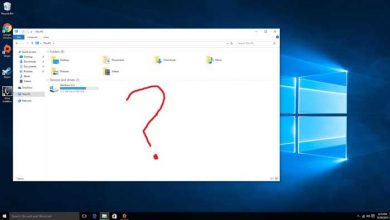
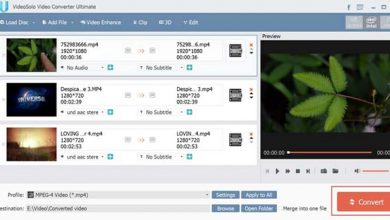


سلام من میخواستم ویندوز ۱۰ نصب کنم از طریق فلش بوتیبل وقتی الویت بوت رو روی فلش قرار میدم و تنظیمات و سیو میکنم فقط ویندوز ران میشه میشه لطفا توضیح بدید مشکلش چیه ؟